Instagram biyografinize PDF nasıl eklenir — 2 yol

- Instagram bio için bir PDF bağlantısı nasıl alınır
- Instagram bio'nıza bir PDF eklemenin Yolu #1
- Instagram bio'nıza PDF eklemenin Yolu #2
- Küçük web sitenizi nereden alabilirsiniz
- PDF linkleri nasıl eklenir
- Fazlalıklı elementleri nasıl kaldırabiliriz
- Instagram biyografine sayfanızı nasıl ekleyebilirsiniz
- SSS
- Instagram'da bir PDF gönderebilir miyim?
- Instagram Hikayesinde PDF Nasıl Paylaşılır?
- Instagram DM'de PDF gönderebilir misiniz?
- Sonuç
Instagram bio'nuzda bir PDF paylaşmanın 2 yolu vardır:
Aşağıdaki tabloya bakın, yöntemleri karşılaştırın ve sizin için en iyisini seçin.
| Yol #1 | Yol #2 | |
| Paylaşabileceğiniz PDF dosyalarının sayısı | 1 | Sınırsız |
| Bir PDF dosyasını sunma yöntemleri | Biyonuzda sınırlı olan 150 karakterlik metin | Sınırsız metin, resim, video, vb. |
| Bir PDF dosyasına kısıtlı erişim | Hayır | Evet, bir kullanıcı e-posta adresini verdiğinde bir PDF dosyası gönder |
| Kolaylık — geçen süre | 1 dakika | 5 dakika |
Instagram bio'ya bir PDF dosyası eklemek için hangi yöntemi seçerseniz seçin, öncelikle dosyanın bir bağlantısını almanız gerekir. Aşağıda nasıl alabileceğinizi açıklıyoruz.
Instagram bio'nuz için bir PDF bağlantısı alırsınız, bu PDF'i bir bulut depolama alanına yükledikten sonra bağlantısını kopyalarsınız. Herhangi bir bulut depolama alanını seçebilirsiniz. Aşağıdaki talimatlarımızda Google Drive'ı örnek olarak kullanıyoruz.
Uygulamada veya Google Drive web sitesi üzerinden bir PDF yükleyin:
- Ekle simgesine dokunun.
- Yükle'yi seçin.
- Bir dosya seçin.
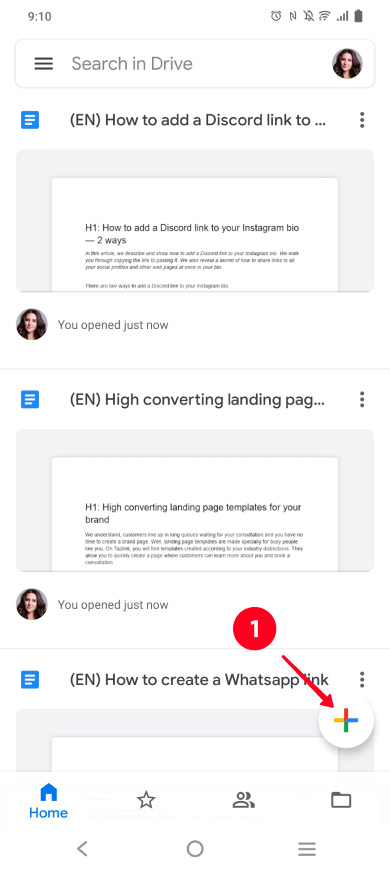
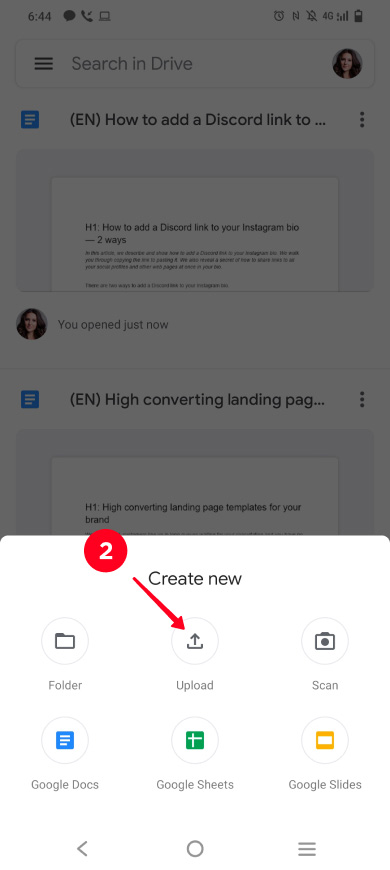
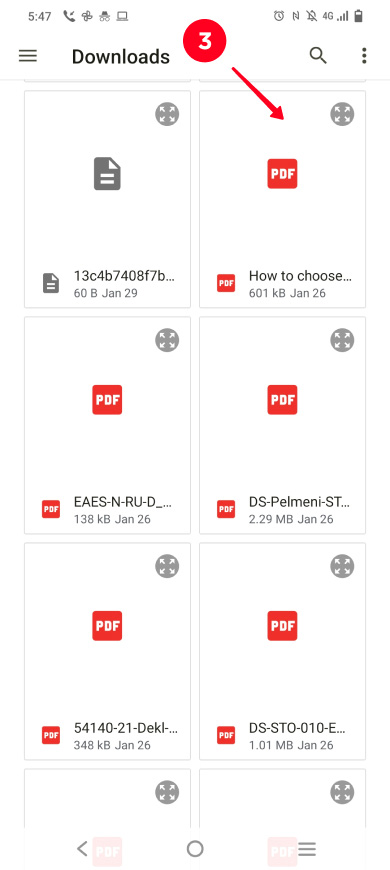
Dosya yüklendi, tebrikler. Şimdi bağlantısını kopyalayabilirsiniz:
- PDF dosyasının yanındaki üç noktaya dokunun.
- Bağlantı paylaşımını kapat seçeneğine dokunun.
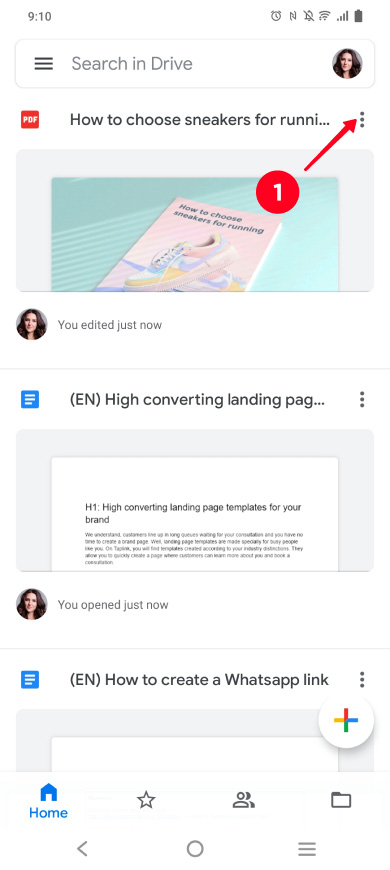
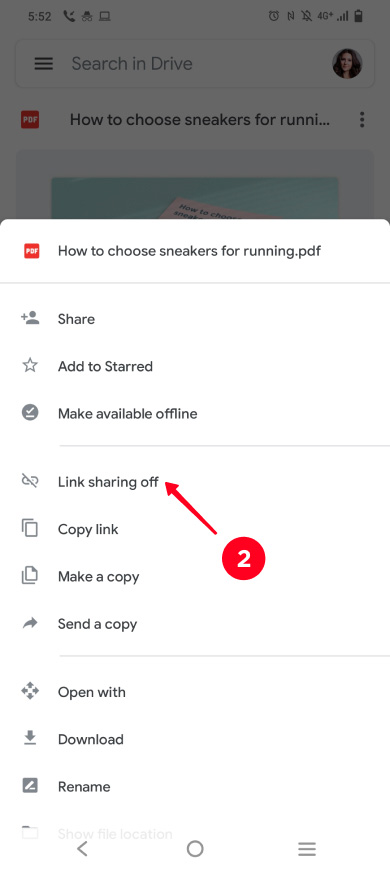
Bağlantı kopyalandı ve dosya artık bağlantıya sahip olan herkese ulaşılabilir durumda. Şimdi bu bağlantıyı Instagram kitlenize verelim. Bunu biyografinize ekleyin. Aşağıdaki yöntemlerden birini kullanın.
Instagram biyografinize bir PDF eklemenin ilk yolu, profil ayarlarına bağlantısını eklemektir. Bu yol bir dakikadan az sürer. Ancak sizi büyük ölçüde sınırlar: yalnızca bir PDF dosyası bağlantısı paylaşabilirsiniz ve üstelik artık biyografinizde YouTube, WhatsApp veya diğer sosyal ağ ve anlık mesajlaşma uygulamalarının bağlantılarını paylaşamazsınız.
Bu, Instagram bio'suna eklenmiş bir PDF bağlantısının ilk yolda örneğidir. Dağınık görünüyor ama çalışıyor:
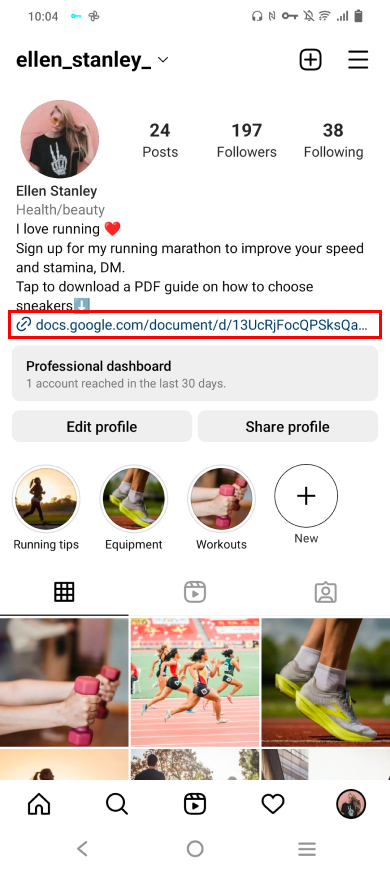
Ve işte Instagram bio'nuzda bir PDF bağlantısı nasıl ekleyebileceğiniz hakkında ayarlar:
01. Profil sayfanıza gidin.
02. Profili düzenle öğesine dokunun.
03. Bağlantı ekle seçeneğini seçin.
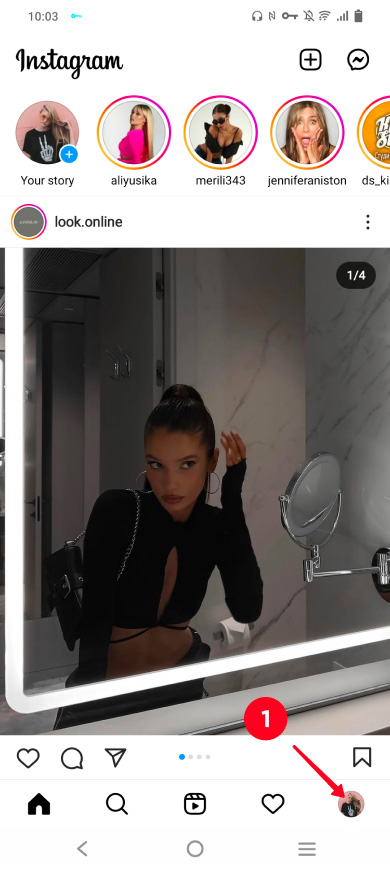
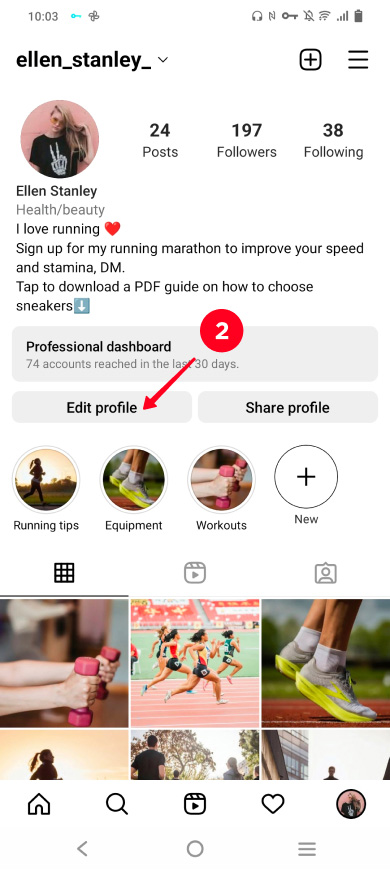
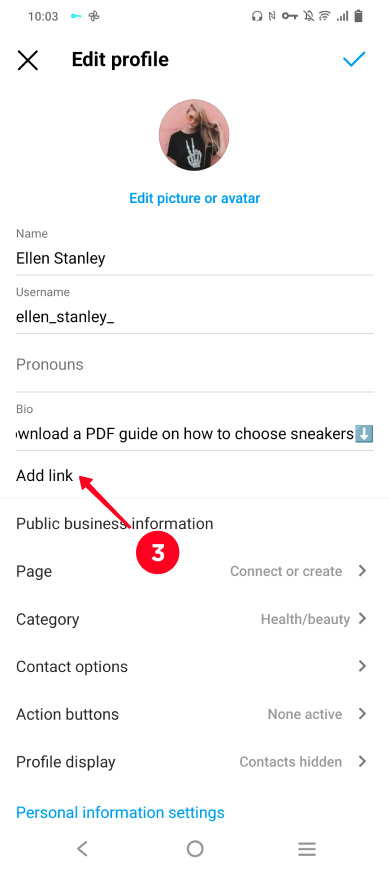
04. Seçin Dış bağlantı ekle.
05. Bağlantıyı URL alanına yapıştırın.
06. Bitti seçin.
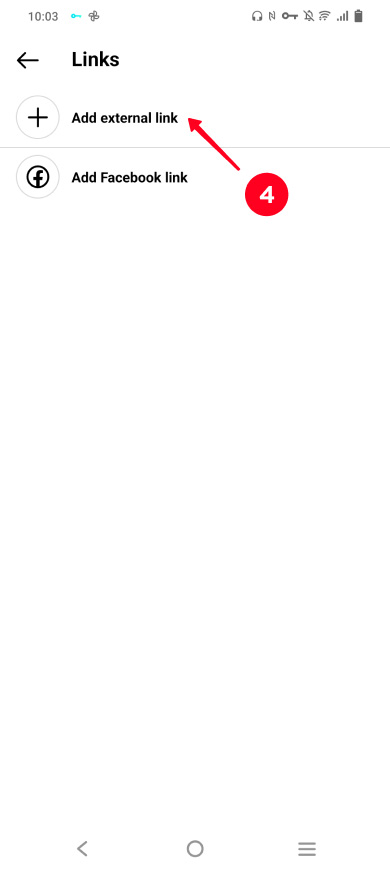
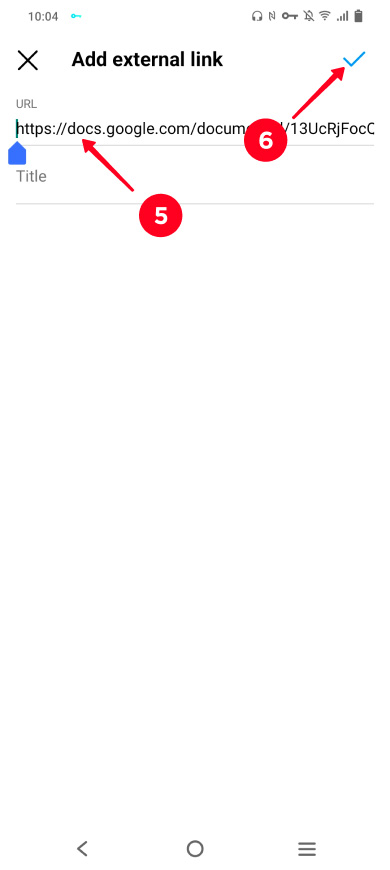
PDF bağlantısı artık Instagram biyografisinde görünüyor.
Instagram bio'nıza bir PDF eklemenin ikinci yolu, onu minik web sitenize eklemektir. Bu yol biraz daha fazla zaman alır ama çok daha fazla fırsat sunar. Sınırsız sayıda PDF dosyası paylaşmak da bunlardan biridir.
Böyle çalışır: PDF bağlantılarınızı mini web sitenize eklersiniz. Sonra, bu web sitesini Instagram bio'nıza eklersiniz.
Ekran görüntülerinde bir örnek inceleyin. Bir kullanıcı biyografinizdeki bağlantıya dokunduğunda (ekran görüntüsü 1), tüm PDF bağlantılarına sahip web sitenize ulaşırlar (ekran görüntüsü 2).
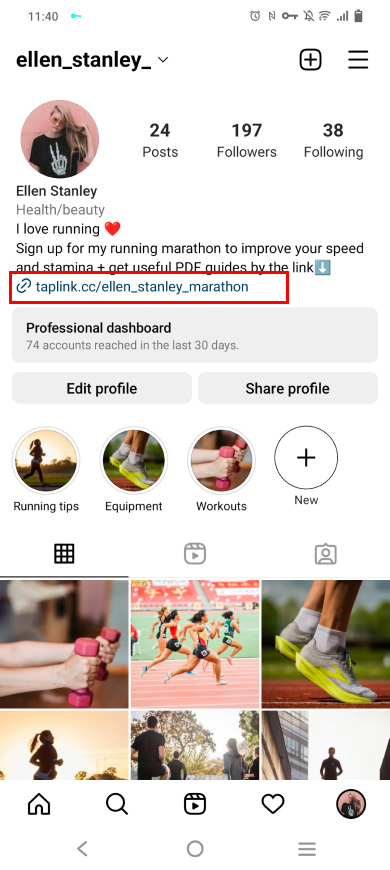
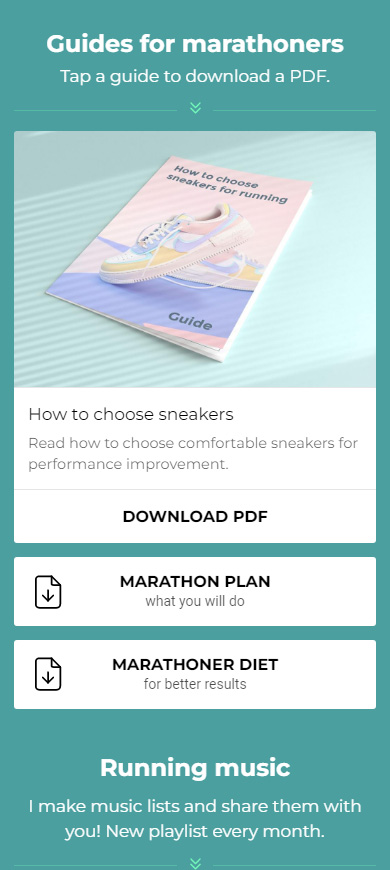
Bir web sitesini İnstagram bio'nuzda bir PDF eklemek için kullanmak size şunları yapma imkanı sunar:
- PDF dosyalarını satın al. Dosyalarınızı yükleyin, sadece ödeme yapan kullanıcılara erişilebilir olacaklar.
- PDF dosyalarınızın indirilme sayısını artırın. Ekran görüntüleri gösterin ve dosyaların içeriğini açıklayın. Bu şekilde kullanıcıları dosyaları indirmeye motive edebilirsiniz.
- PDF dosyalarınıza erişimi kısıtlayın. PDF dosyalarını yalnızca iletişim bilgilerini veren kullanıcılara dağıtın. Örneğin, e-postalarını belirtmelerini isteyin ve dosyayı ona gönderin.
- Herhangi bir sayıda dosyayı paylaşın. Fotoğraflar, videolar, müzik, PDF ve diğer belge bağlantılarını her miktarda paylaşın.
- İşinizi Instagram'da artırın. Ürünlerinizin açıklamalarını, fotoğraflarını ve videolarını, fiyatlarını ekleyin. Teklifin özel olduğunu vurgulamak için bir sayaç ekleyin. Bir Satın Al düğmesi ekleyin. Kullanıcılar, PDF dosyasını indirmek için sayfaya gittiklerinde hepsini görecekler. Zaten nişinizle ilgileniyorlar. Kararlı bir ürün sunumu, satın almaya karar vermeleri için gereklidir.
Hadi pratik yapmaya geçelim ve tüm bu fırsatları nasıl elde edeceğimizi görelim.
Instagram biyografiniz için bir web sitesi edinebilirsiniz web sitesi oluşturucu. Biz Taplink kullanıyoruz ve sizin de kullanmanızı öneririz. Neden alternatif bağlantı ağaç oluşturma araçlarından daha iyi olduğuna inandığımızı okuyun.
Daha sonra, bir sayfa seçeneği seçin. Önceliğiniz özel sayfa tasarımı ise Boş şablonu seçin, önceliğiniz hızlı bir şekilde şık bir sayfa oluşturmak ise hazır şablonu seçin. Bu makalede gösterdiğimiz sayfanın şablonunu kullanabilirsiniz — sayfa şablonunu.
Hazır bir şablonu örnek olarak seçiyoruz. Bir sporcu sayfası oluşturacağız. Instagram kullanıcıları, bu sayfada PDF rehberlerini indirebilecek ve bir eğitim maratonuna kaydolabilecekler.
İşte bir sayfa şablonu seçmek için nasıl yapılacağı:
- Lite web sitesi sekmesine gidin.
- Uygun bulduğunuz bir şablon seçin.
- Seç öğesine dokunun.
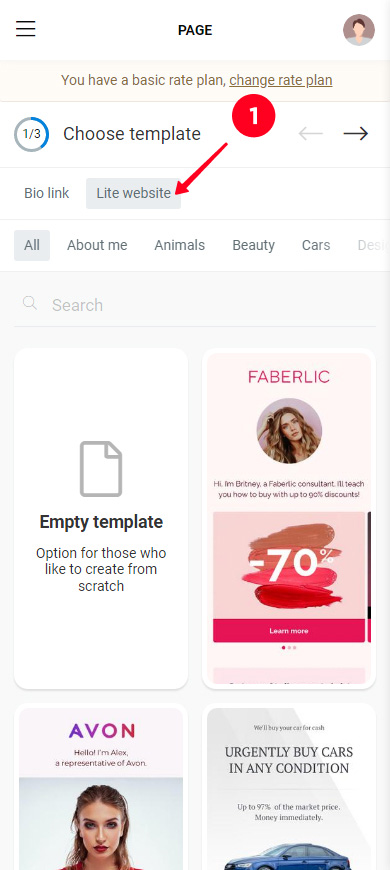
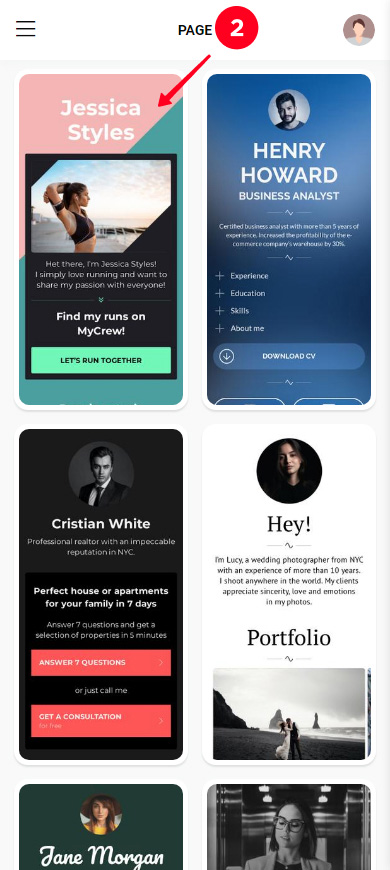
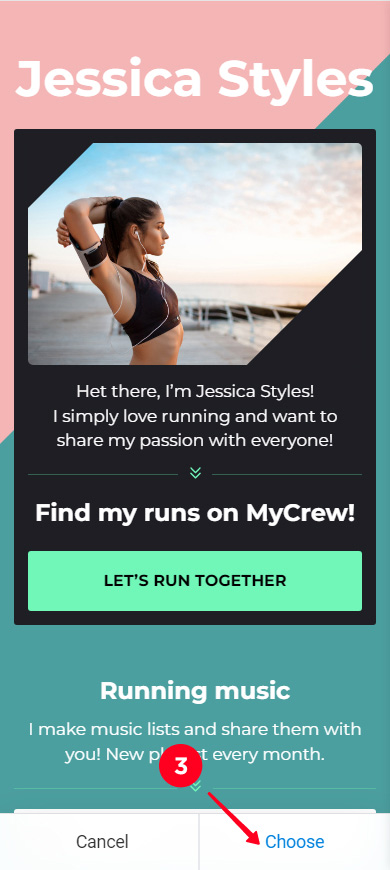
Şimdi PDF bağlantılarına geçelim.
Evet, bir PDF bağlantınız var ve bunu web sitenize eklemeniz gerekiyor. Bunun için sayfada zaten olan bir bağlantı bloğunu düzenleyerek veya yeni bir tane ekleyerek yapabilirsiniz.
Seçilen şablonun PDF dosyanız için mükemmel tasarlanmış bir bağlantısı varsa, kullanın. Metninizi ve URL'nizi belirtebilirsiniz:
- Bir bağlantı dokunun.
- İsteğe bağlı olarak bağlantı metnini düzenleyin.
- Bir PDF bağlantısı yapıştırın.
- Değişiklikleri Kaydet düğmesine dokunun.
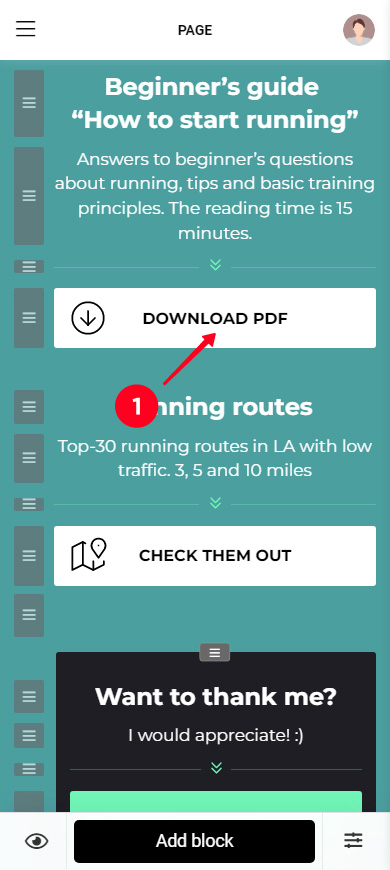
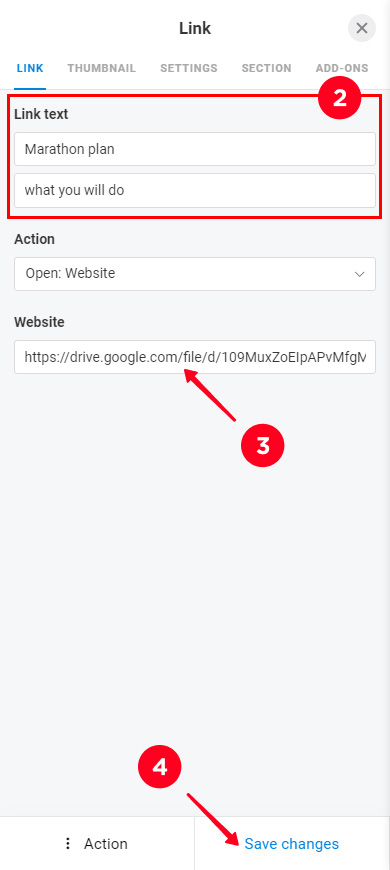
Sayfa üzerindeki diğer blokları da aynı şekilde düzenleyerek sayfanın markanıza uygun hale gelmesini sağlayın. Fotoğrafları ve metinleri düzenledik. Şimdi düzenleme modunda sayfa şu şekilde görünüyor:
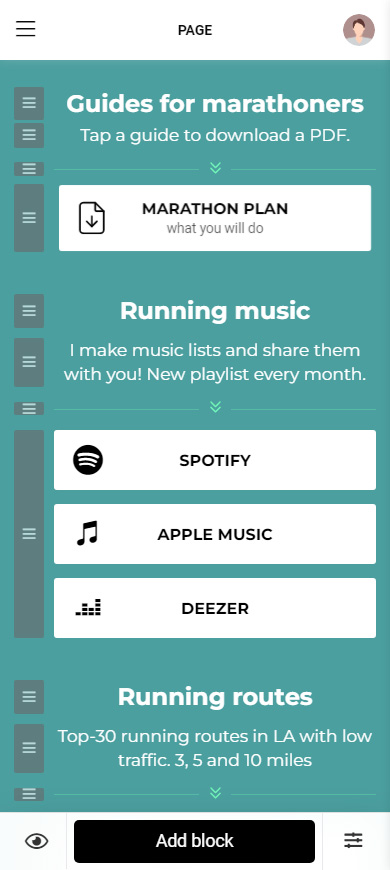
Instagram bio sayfanıza istediğiniz kadar PDF bağlantısı ekleyebilirsiniz. Bunun için aşağıdaki blokları kullanın.
- Link. Önceki bölümde düzenlediğimiz gibi basit bir bağlantı.
- Resim karesi. Her biri açıklama ve bağlantıya sahip olan resimler. Bu PDF'ler hakkında göstermek ve anlatmak için harika bir yol.
Ayrıca, PDF'leri Instagram kullanıcılarına e-posta veya verdikleri diğer iletişim bilgilerine göndermek için Form ve ödemeler bloğunu da kullanabilirsiniz. Otomatik posta gönderimi kurmak için eklentileri kullanın. Taplink'te MailChimp, ActiveCampaign, SendinBlue ve daha birçok eklenti seçeneği bulunmaktadır.
Taplink üzerinde 20'den fazla farklı blok bulunmaktadır. Metin, fotoğraf, video ve daha fazlasını ekleyerek PDF dosyalarınız hakkında bilgi verin ve Instagram kullanıcılarını indirmeye ikna edin. Blokların tam listesini aşağıda görebilirsiniz.
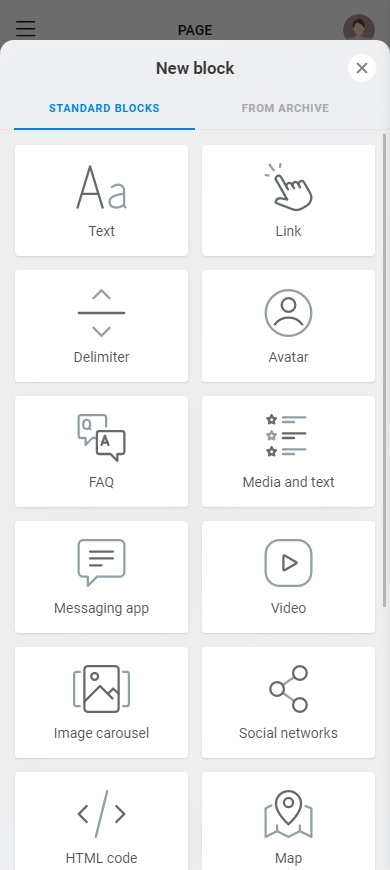
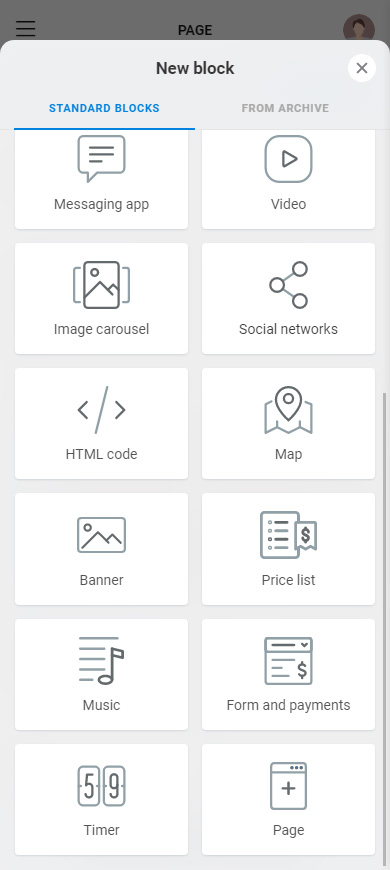
Tüm bloklar aynı şekilde sayfanıza eklenebilir. Bir blok seçin ve alanlarını doldurun. Bunun nasıl yapılacağını aşağıda açıklıyoruz, örnek olarak Resim Karuselini ekliyoruz:
01. Blok ekle sayfasını tıklayın.
02. Görsel karusel'i seçin.
03. Resim yükle düğmesine dokunun ve cihazınızda bir resim seçin.
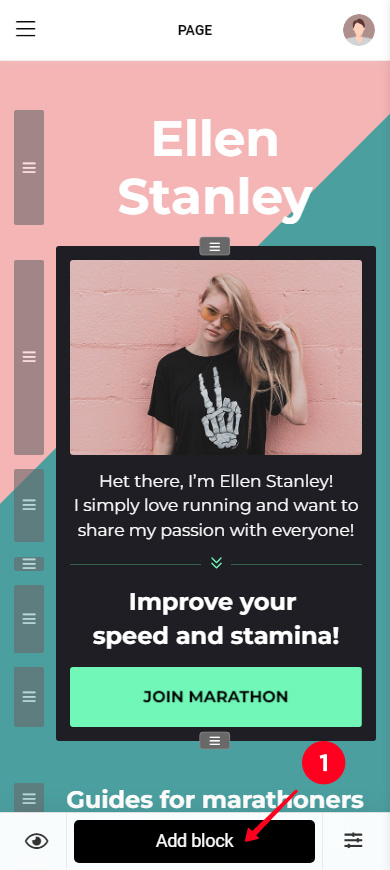
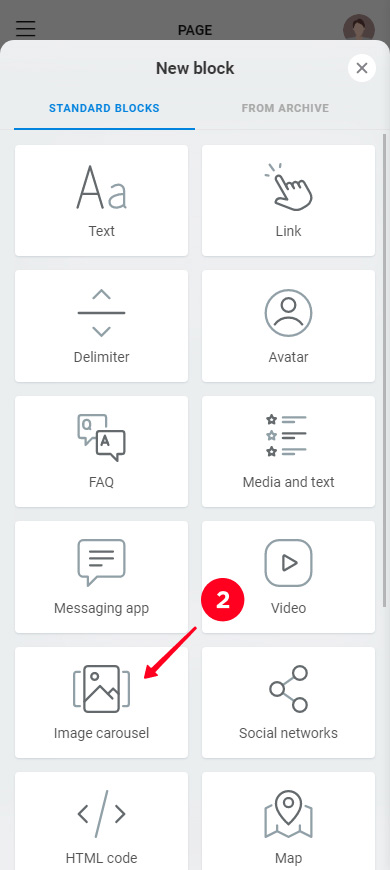
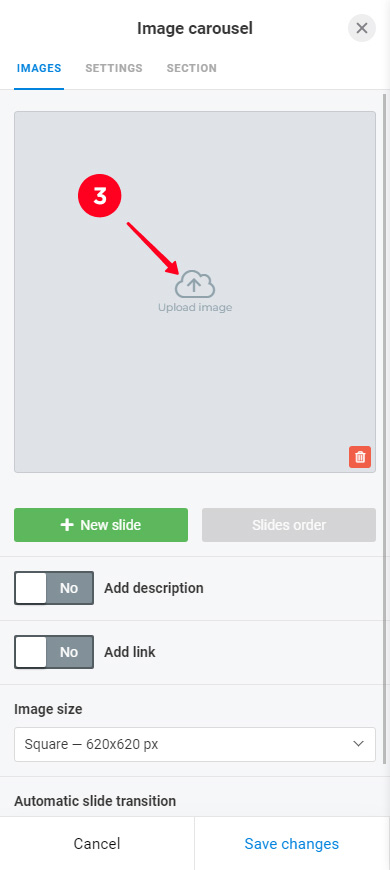
04. İsteğe bağlı olarak metin ekleyin. Etkinleştirmek için Açıklama ekle düğmesine dokunun. Ardından beliren Başlık ve Açıklama alanlarını doldurun.
05. Dokunun Bağlantı ekle.
06. Link düğmesinde görüntülenmesini istediğiniz metni belirtin.
07. Web Sitesi alanına bir PDF bağlantısı yapıştırın.
08. Isteğe bağlı olarak daha fazla slayt ekleyin. + Yeni slayt'a dokunun. Her slayt için alanları aynı şekilde doldurun. Biz başka bir slayt eklemedik.
09. Değişiklikleri kaydet tıklayın.
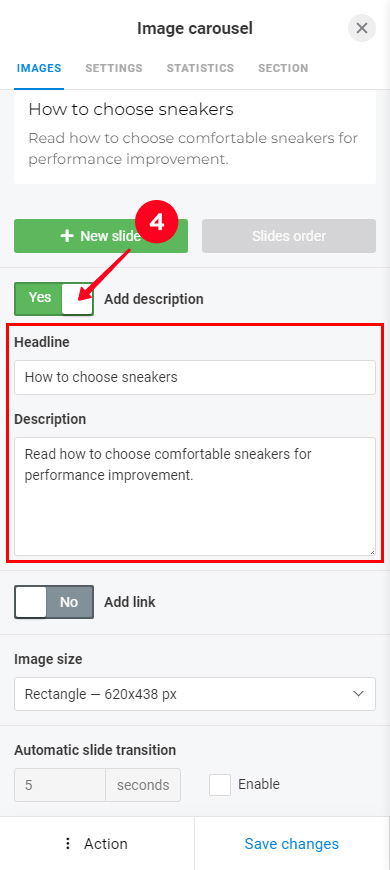
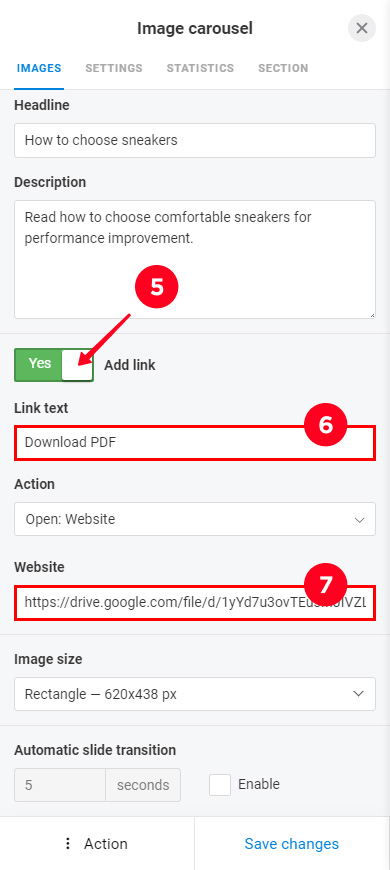

Ekran görüntüsünde, düzenleme modunda sayfada bağlantı ve açıklamaya sahip karuselin nasıl göründüğünü görebilirsiniz. Karuselin yanı sıra, Bağlantı bloklarını kullanarak üç tane daha PDF ekledik.
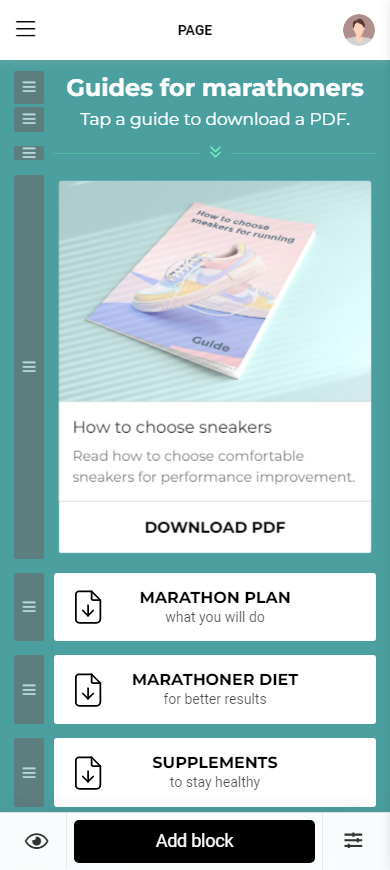
Eğer gerekmiyorsa her zaman bir bloğu silebilirsiniz. Tüm bloklar aynı şekilde kaldırılır:
- Bir bloğa dokunun.
- Dokunun Eylemi.
- Sil öğesini seçin.
- Sil öğesine dokunun.
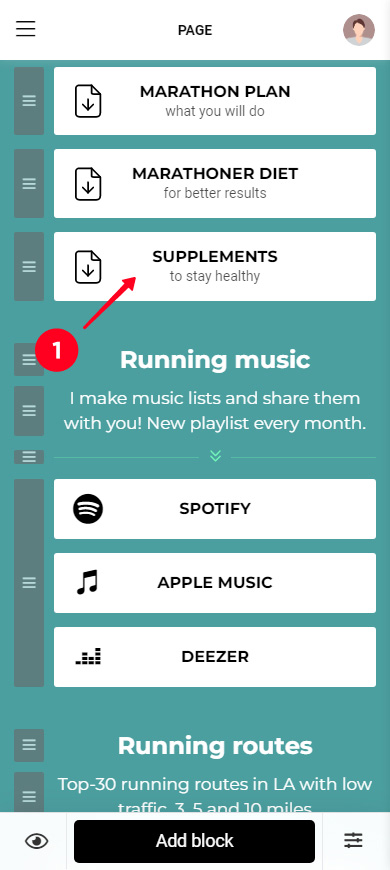
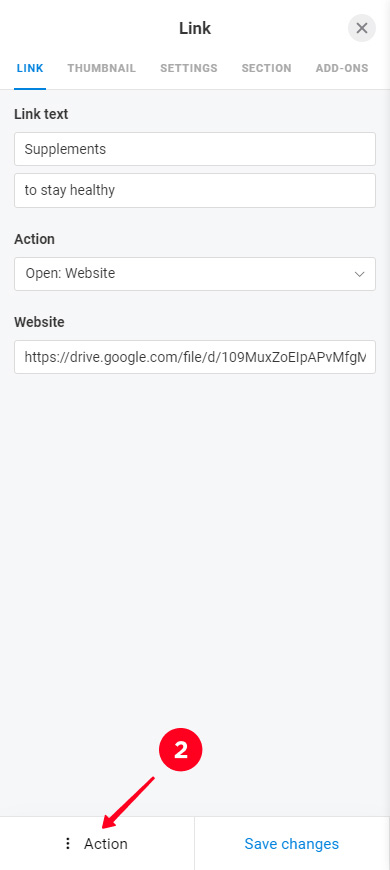
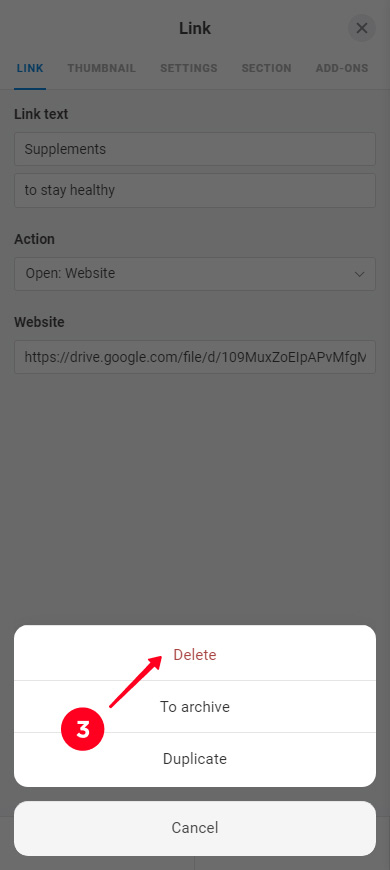
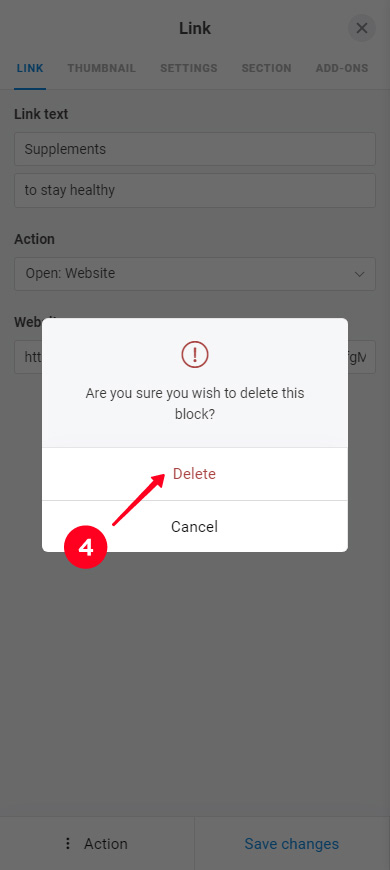
İşte Instagram bio'muz için oluşturduğumuz birçok PDF bağlantısına sahip web sitesi. Tüm sayfayı buradan görebilirsiniz burası. Eminiz ki sayfanız daha da güzel görünüyor!
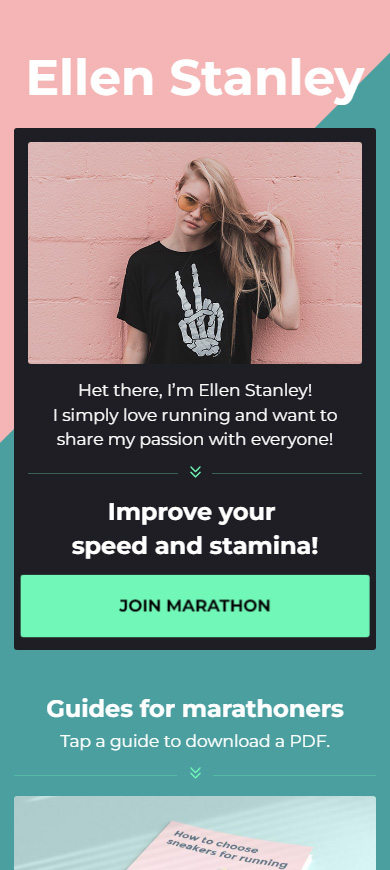
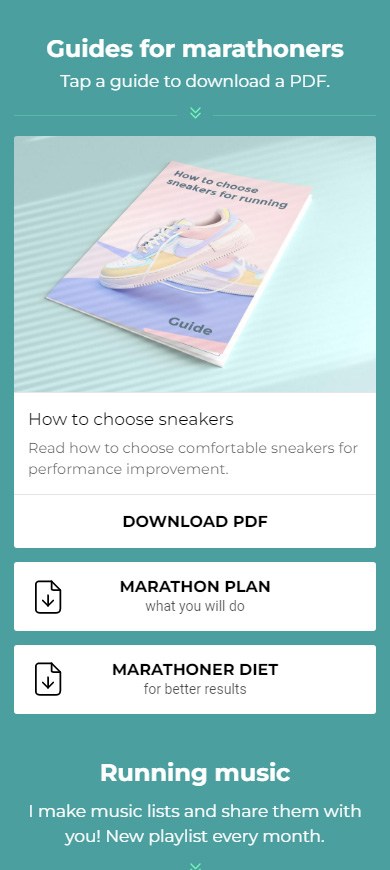
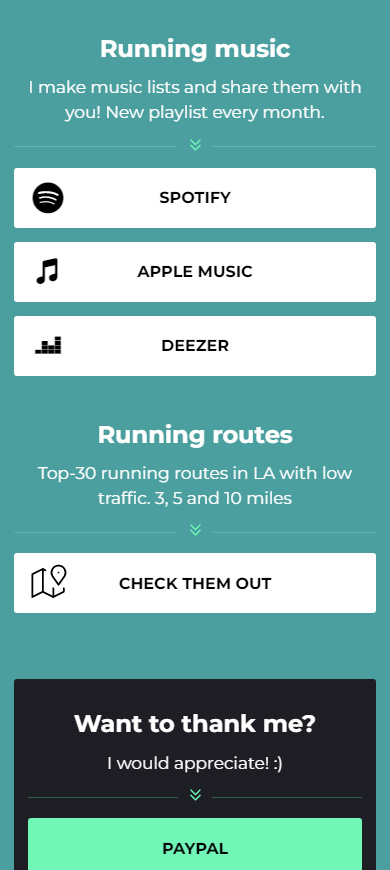
Instagram bio'da sayfayı paylaşalım.
Öncelikle, sayfa bağlantısını kopyalayın:
- Sayfayı yayınlayarak devam edin.
- Web adresini tamamlayın. Örneğin, marka adınız veya Instagram kullanıcı adınız olabilir.
- Bağlan öğesine dokunun.
- Bağlantıyı kopyala öğesine dokunun.
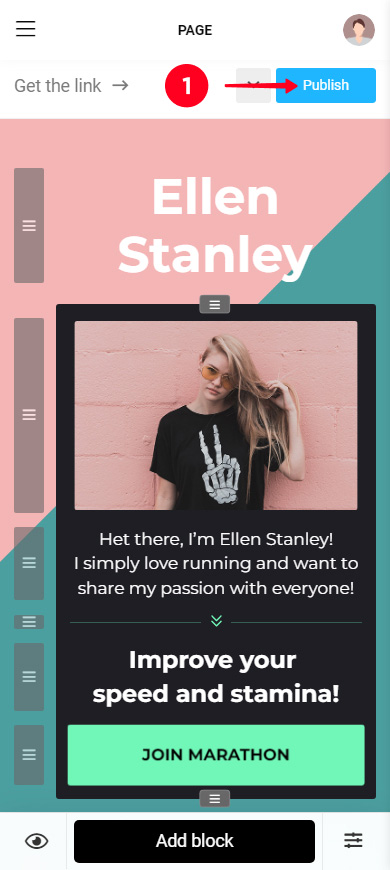
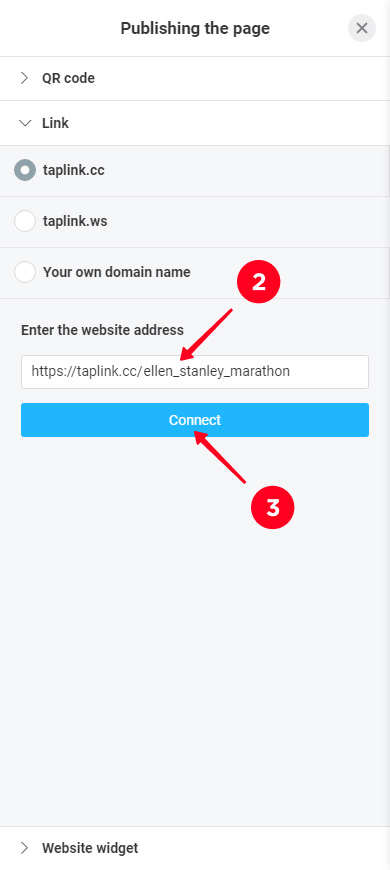
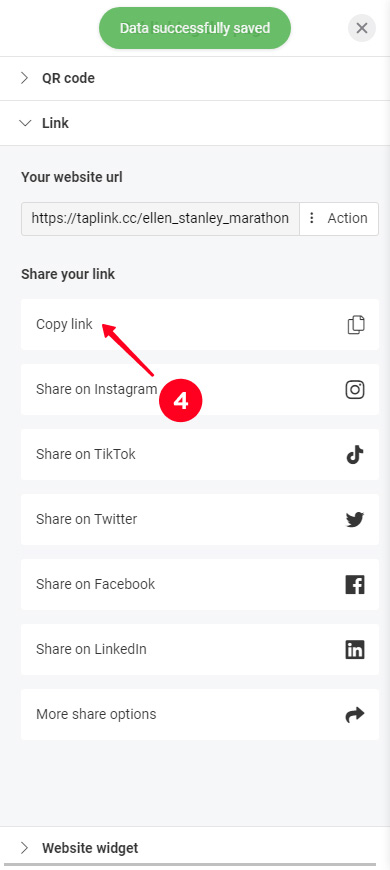
Önceki şekilde tarif ettiğimiz gibi Instagram bio'nuzda sayfa bağlantınızı ekleyin. PDF bağlantısı yerine sayfa bağlantısını kullanın.
Ayrıca, Facebook, Twitter, TikTok ve diğer sosyal ağlarda sayfa bağlantısını paylaşarak daha fazla kullanıcının gitmesini ve PDF'lerinizi indirmesini sağlayabilirsiniz.
Instagram gönderi ve Hikayelerinizde sayfaya bağlantı vererek daha fazla PDF indirmek ister misiniz?
- Yazı başlıklarında tıklanabilir bağlantılar ekleyemediğiniz için kullanıcıları biyografinizdeki bağlantıyı takip etmeye yönlendirin.
- Instagram Hikayelerinde, kullanıcıları biyografi sayfasındaki bağlantınıza yönlendirmek için Bağlantı etiketini kullanın.
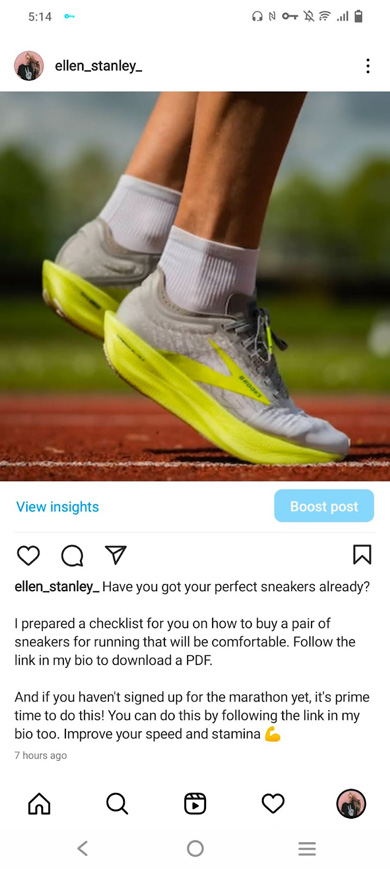
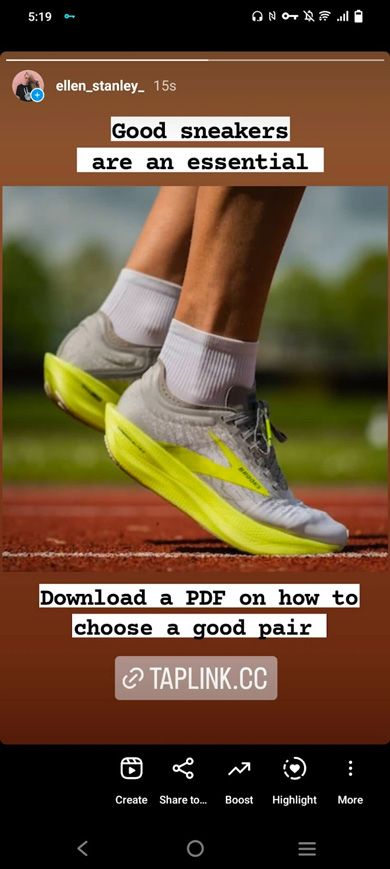
Diğer sosyal ağlardaki gönderilerde de sayfanızı paylaşmayı unutmayın.
Makaleyi okuduktan sonra hala sorularınız varsa, muhtemelen cevapları bu bölümde bulabilirsiniz.
Instagram PDF dosyalarını yüklemenize izin vermez. Bu nedenle Instagram'da bir PDF yayınlamak istiyorsanız şunları yapabilirsiniz:
- PDF dosyasını bir fotoğraf veya videoya dönüştürün. Dosyanın ekran görüntüsünü alın veya ekran kaydı yapın, veya Adobe gibi uygulamaları, yazılımları veya çevrimiçi hizmetleri kullanın. Elde ettiğiniz fotoğrafları veya videoları normal olarak paylaşın.
- PDF bağlantısını Instagram Hikayelerine Link çıkartması kullanarak veya bu makaleden bir yol kullanarak biyografide paylaşın. Biyografinizde bağlantı hakkında post başlıklarında bahsedin ve kullanıcıları PDF dosyasını görüntülemek için takip etmeye teşvik edin.
Instagram Hikayelerinde PDF yayınlamanın aşağıdaki yollarından birini seçin:
- Link çıkartması'nı kullanarak bulut depolamaya yüklenen bir PDF bağlantısını paylaşın.
- Aynı Instagram bio sayfası bağlantısını aynı Link çıkartması'nı kullanarak paylaşın. Bu sayfaya istediğiniz sayıda PDF dosyası yerleştirebilirsiniz. Onların bağlantılarını bulut depolamadan kopyalayarak paylaşın ya da fotoğraflar veya videolar olarak yayınlayın.
- PDF'leri fotoğraflara veya videolara dönüştürün ve bunları düzenli Instagram Hikayeleri gibi gönderin. Bu Hikayeleri Öne Çıkan Hikayeler'e kaydedin. Her birine ilgili bir ad verin. Böylece kullanıcılar ihtiyaç duydukları PDF'yi sayfanızda hızlı bir şekilde bulabilirler.
Bir dosyayı bir mesaja ekleyemezsiniz. Ancak yine de bir PDF dosyasını Instagram DM'de gönderebilirsiniz.
- Bir PDF dosyasını bulut depolamaya yükleyin ve Instagram mesajında linkini gönderin.
- Instagram bio sayfa linkinizi gönderin. Bu sayfada istediğiniz kadar PDF dosyası ekleyebilirsiniz. Bulut depolamaya yüklenen dosyalara linkler ekleyin. Eğer dosyaları hiçbir yere yüklemek istemiyorsanız, onları fotoğraflar veya videolar olarak gönderin veya bir tercih formu ekleyin ve insanların verdiği iletişim bilgilerini kullanarak PDF dosyaları gönderin.
- PDF'leri fotoğraflara veya videolara dönüştürün ve Instagram mesajlarınıza ekleyin.
Instagram bio'nuzda bir PDF dosyası eklemek istiyorsanız, öncelikle bu PDF dosyasını bir bulut depolama alanına yüklemeniz gerekmektedir. Daha sonra PDF bağlantısını kopyalarsınız. Bu, bio'nuzda aşağıdaki yollardan birinde eklenmelidir:
- Instagram bio'ya doğrudan PDF bağlantısı ekleyin. Basit bir yol, ancak sadece bir PDF dosyasını paylaşmanıza izin verir.
- Instagram bio'da web sitenize PDF bağlantıları ekleyin. Bio'nuzda bu sayfaya bağlantı verin. Bu yöntem 5 dakikadan fazla sürer, ancak birden fazla dosyayı paylaşmanıza, daha fazla indirme almanıza ve en iyi şekilde sunmanıza olanak tanır.
Instagram profilinizde PDF dosyalarını paylaşabileceğiniz tek yer biyografiniz değil. Ayrıca şunları yapabilirsiniz: